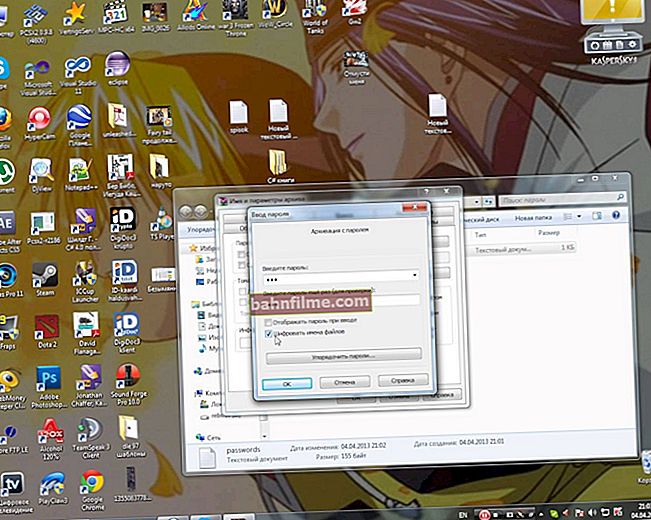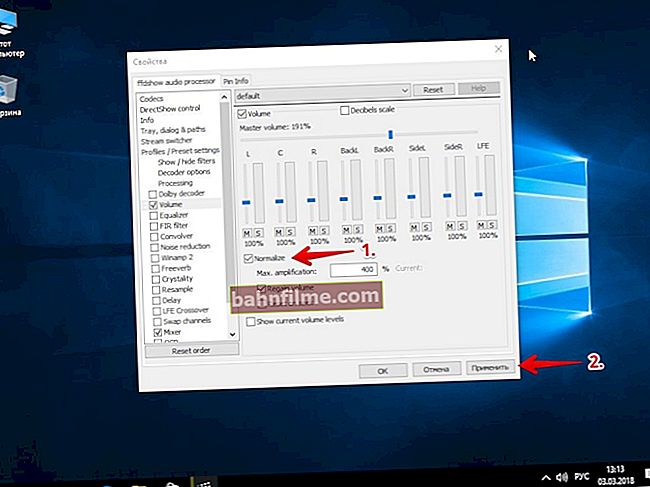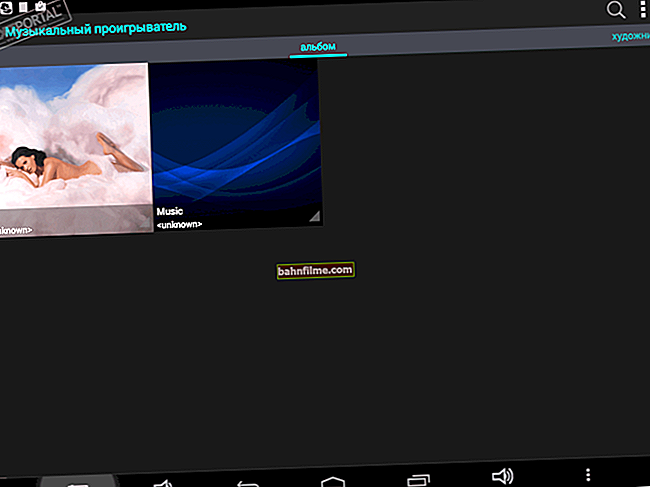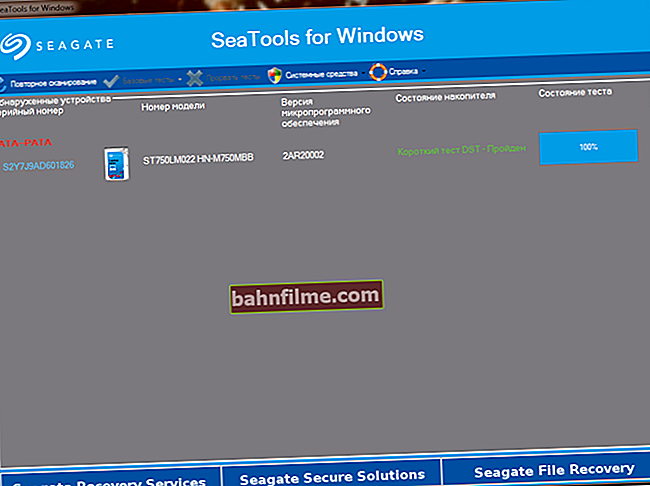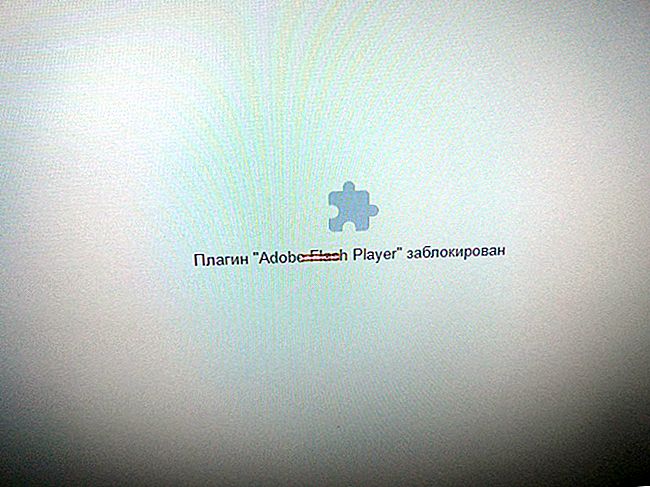يوم جيد للجميع!
يوم جيد للجميع!
في الآونة الأخيرة نسبيًا ، كان علي أن أواجه مشكلة "مبتذلة" على أحد أجهزة الكمبيوتر: بعد تثبيت Windows ، لم يكن هناك اتصال بالإنترنت. لم يكن هناك سائق لبطاقة الشبكة ... لا يمكن للتجمعات العثور على أي شيء ...
ثم جاءت الفكرة: لماذا تبحث عن بعض برامج التشغيل لـ "غير المرغوب فيه" الصينية على الإنترنت (والتي لم تكن في متناول اليد) ، إذا كان بإمكانك نسخها من قرص صلب قديم مع Windows ، حيث كانت الشبكة تعمل ... ؟ لم يكد يُقال قبل الفعل ، هكذا ظهرت هذه الملاحظة 👌
ومع ذلك ، قد تحتاج إلى عمل نسخة من برامج التشغيل لحالات أخرى ، على سبيل المثال:
- إذا قررت تثبيت برنامج تشغيل "مكتوب ذاتيًا" ، ولا تعرف كيف سيتصرف النظام بعد ذلك (لن يضر النسخ الاحتياطي في هذه الحالة) ؛
- إذا قررت إعادة تثبيت نظام التشغيل الخاص بك ، ولكن لا توجد ملفات تثبيت لبرنامج التشغيل (إلى جانب ذلك ، فإننا نوفر الوقت بجدية 👌).
*
نقوم بنسخ (نقل) برامج التشغيل من Windows (إلى آخر)
👉 الخطوة 1
أولا ، نحن بحاجة إلى خاص. محرك أقراص USB قابل للتمهيد ، والذي سيحتوي على جميع الأدوات اللازمة في ترسانته.
في هذا الصدد ، أنا معجب بالأداة 👉 من Sergey Strelts - قرص حي. بالنسبة لعملية إنشاء محرك أقراص LiveCD-flash نفسه ، كل شيء بسيط هنا ، فقط قم بتنزيل المجموعة واستخدم أداة ISO إلى USB (الإعدادات الموجودة في لقطة الشاشة أدناه ...).

ISO إلى USB - كيفية نسخ قرص USB قابل للتمهيد
*
👉 الخطوة 2
نقوم بتوصيل محرك أقراص فلاش USB الذي تم إنشاؤه بجهاز الكمبيوتر / الكمبيوتر المحمول "التجريبي" ، ونقوم بالتمهيد منه (كقاعدة عامة ، يكفي فتح قائمة التمهيد ...). في أغلب الأحيان ، للاتصال بقائمة التمهيد ، تحتاج إلى الضغط على F8 (الروابط أدناه للمساعدة).
👉 للمساعدة!
مفاتيح التشغيل السريع للدخول إلى قائمة BIOS ، قائمة التمهيد ، الاسترداد من قسم مخفي

قائمة التمهيد على Asus - اختيار محرك أقراص محمول قابل للتمهيد
ثم تحتاج إلى تحديد "Boot USB Sergei ..." (انظر لقطة الشاشة أدناه 👇).

مدير تمهيد Windows
*
👉 الخطوه 3
لا تختلف واجهة نظام التشغيل (القرص الحي الذي اقترحته) عمليًا عن واجهة Windows الكلاسيكية. لحل مشكلتنا - أنت بحاجة للذهاب إلى القائمة "START / WinPE Programs / Utilities / Dism ++" ... انظر لقطة الشاشة أدناه. 👇

Dism ++ - ابدأ من قرص التمهيد
يتطلب Dism ++:
- حدد قرصًا يعمل بنظام Windows ، حيث سنقوم "بالانسحاب" وعمل نسخة من برامج التشغيل (انظر السهم 1 في لقطة الشاشة أدناه 👇) ؛
- اذهب إلى علامة التبويب "السائقين" ;
- حدد برامج التشغيل التي سيتم نسخها (يمكنك تحديد الكل على الفور - السهم 3) ؛
- اضغط الزر "يصدر" وحدد الوسائط حيث سنقوم بحفظ نسخة من برامج التشغيل (إذا كان هناك مساحة ، يمكنك مباشرة على محرك أقراص فلاش USB من القرص الحي الذي قمنا بالتمهيد منه).

تصدير السائقين
يعتمد وقت التصدير على عدد برامج التشغيل المختارة وسرعة محرك الأقراص وما إلى ذلك. انظر بعناية إلى الحالة الموجودة أعلى نافذة Dism ++.

نحن في انتظار الانتهاء من العملية
*
👉 الخطوة 4
الآن يجب أن ننتقل إلى الكمبيوتر الذي قمنا بتثبيت الإصدار الجديد من Windows عليه. هناك طريقتان لاستيراد برامج التشغيل إلى نظام التشغيل هذا ...
طريقة 1
ستحتاج إلى نفس أداة Dism ++. بعد بدء تشغيل الأداة المساعدة ، حدد محرك الأقراص ، وحدد علامة التبويب "السائقين" واضغط على الزر "يضيف" - وسيبقى للإشارة فقط إلى المجلد الذي صنعنا فيه نسخة من برامج التشغيل. ثم سينقل Dism ++ كل شيء من تلقاء نفسه ...
بالطبع ، بعد النقل - مطلوب جهاز كمبيوتر إعادة تحميل !

DISM ++ - أضف برامج تشغيل
الطريقة الثانية
يمكن تثبيت النسخة المحفوظة من برامج التشغيل بدون Dism ++. للقيام بذلك ، افتح 👉 Device Manager ، وانقر بزر الماوس الأيمن على الجهاز (الذي تحتاج إلى استيراد برنامج التشغيل من أجله) وحدد "تحديث السائق" .

تحديث برنامج التشغيل - إدارة الأجهزة
ثم حدد العنصر "البحث عن برامج تشغيل على هذا الكمبيوتر" .

البحث اليدوي عن السائق
بعد ذلك ، حدد المجلد الذي تم حفظ نسخة برامج التشغيل فيه ، وانقر فوق "إضافه على" ... سيبحث Windows تلقائيًا عن برنامج التشغيل ويطالبك بتثبيته. ملائم؟!
لا تنس إعادة تشغيل جهاز الكمبيوتر الخاص بك!

حدد المجلد الذي يحتوي على برامج التشغيل المنسوخة
*
هذا كل شيء في الوقت الراهن ...
الاضافات على الموضوع مرحب بها!
حظا سعيدا!
👋